win10按右键卡死 win10右键文档卡死未响应解决办法
Win10系统中,有时候我们在操作时会遇到右键菜单卡死或文档未响应的情况,这不仅影响了我们的使用体验,还可能导致数据丢失,为了解决这一问题,我们可以尝试一些方法来优化系统设置,提高系统运行效率,从而避免右键卡死或文档卡死的情况发生。接下来我们将介绍一些解决这一问题的有效方法。
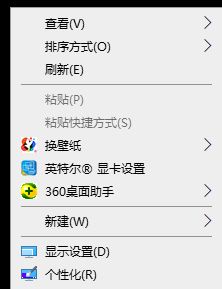
方法一:
1.登陆界面中,按住shift,点击 【电源】 按钮,点击 【重启】
2. 【疑难解答】-【高级选项】-【启动设置】 ,点击【重启】
3.重启后,按F5尝试进入 【网络安全模式】 ,看看是否能够进入
方法二:
“干净启动”,排除第三方软体的影响:
1.停止非核心的程序运作(包括第三方杀毒、优化软体)
2.情况允许的话,卸载设备中的第三方杀毒、管家、优化软件
3.同时按 【Windows 徽标键+R】 ,输入 【msconfig】 ,按回车(Enter)
4.点击 【服务】>【隐藏所有 Microsoft 服务】>【全部禁用】 (若您启用了指纹识别功能,请不要关闭相关服务)
5.启动 【任务管理器】 ,点击 【启动】 选项卡,将所有启动项都禁用
6.重启设备
方法三:
自动系统扫描:
1. 右键点击任务栏上的Windows图标,选择 【Windows Powershell(管理员)】
2. 逐一输入以下指令:
Dism /Online /Cleanup-Image /CheckHealth
Dism /Online /Cleanup-Image /ScanHealth
Dism /Online /Cleanup-Image /RestoreHealth
sfc /scannow
3. 重启电脑
4. 如果出现”有一些文件无法修复“的回报,重复步骤1-3几次
方法四:
1、按win+r打开运行窗口,输入refedit,回车即可
2、依次展开: HEKY_CLASSES_ROOT\directory\background\shellex\contextmenuhandlers,
然后打开contextmenuhandlers项,保留 “new”、“WorkFolders” 两项,其他的都删除
3、完成上面的设置,退出重新启动下系统即可
方法五:
1、若无法正常桌面图标,先重启一次电脑,然后开机的时候不要点右键,直接打开此电脑;
2、在此电脑界面依次展开 C:\windows\system32\ 文件夹;
3、在system32文件夹中找到 verxxxx.exe 的文件,该文件是白色的应用程序,将其删除;
4、按下win+x打开超级菜单,点击 程序和功能;
5、在左上角控制面板主页 下 点击 查看已安装的更新;
6、找到908531,单击右键,选择卸载。
以上是win10按右键卡死的全部内容,如果你遇到了这种情况,不妨根据小编的方法来解决,希望能对大家有所帮助。
win10按右键卡死 win10右键文档卡死未响应解决办法相关教程
-
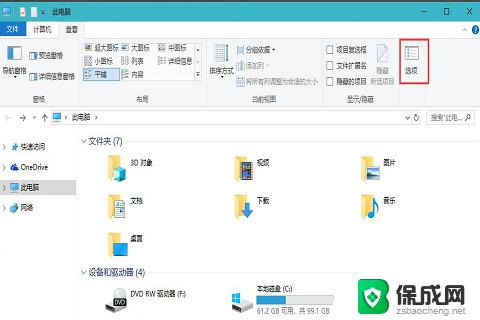 win10打开就卡死 win10打开文件夹无响应频繁卡死的解决方法
win10打开就卡死 win10打开文件夹无响应频繁卡死的解决方法2024-07-07
-
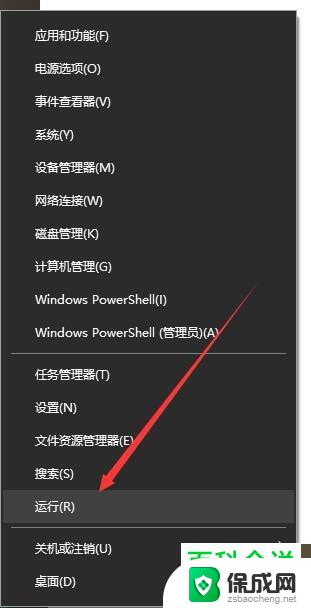 笔记本右键反应慢 win10 Win10桌面右键反应很慢的解决方法
笔记本右键反应慢 win10 Win10桌面右键反应很慢的解决方法2024-03-07
-
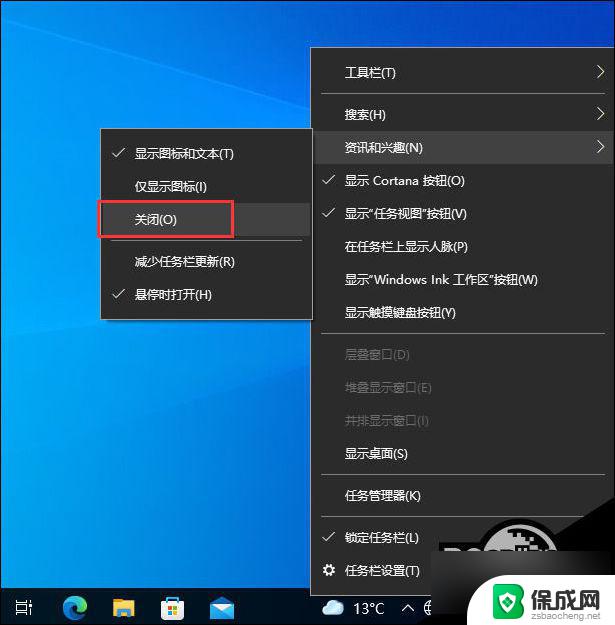 win10桌面卡死任务栏可以点 Win10任务栏卡死桌面正常解决方法
win10桌面卡死任务栏可以点 Win10任务栏卡死桌面正常解决方法2024-10-08
-
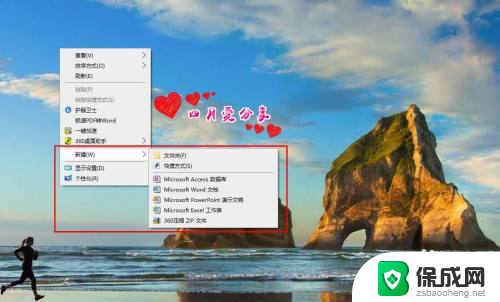 win10无法新建文本文档 win10右键新建没有文本文档txt怎么解决
win10无法新建文本文档 win10右键新建没有文本文档txt怎么解决2024-09-22
-
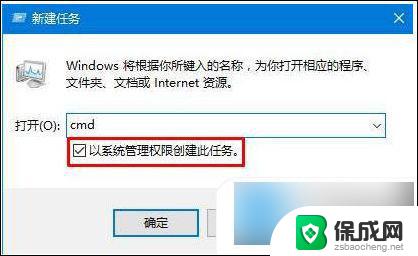 win10任务栏经常卡死是什么原因 win10任务栏频繁卡死原因分析
win10任务栏经常卡死是什么原因 win10任务栏频繁卡死原因分析2024-09-18
-
 桌面卡死了,结束运行什么快捷键 电脑卡死了按哪个键能强制退出
桌面卡死了,结束运行什么快捷键 电脑卡死了按哪个键能强制退出2024-02-16
- 电脑卡住了怎么办按什么结束程序 电脑卡死按什么键可以关闭程序
- cad突然卡住不动怎么办 CAD启动卡死不动解决方法
- win10安装中文输入法导致锁屏无法唤醒 win10自带微软拼音输入法卡死解决方法
- win11开始右键不显示 Win11开始菜单右击无反应怎么解决
- 英伟达还能牛多久?2021年英伟达最新动态及未来发展趋势分析
- 如何有效升级显卡以提升游戏性能和图形质量:详细教程和实用技巧
- 英伟达中国打造国产GPU,摩尔线程冲刺IPO,估值超255亿
- 详细教程:Win10系统激活的多种方法与步骤,最新有效激活方法大揭秘
- 微软下跌1.41%,报416.59美元/股,市值跌破2.5万亿美元
- 详细步骤教你如何在Win7系统中进行系统还原,轻松恢复系统设置
新闻资讯推荐
- 1 微软下跌1.41%,报416.59美元/股,市值跌破2.5万亿美元
- 2 详细步骤教你如何在Win7系统中进行系统还原,轻松恢复系统设置
- 3 聊聊游戏本该怎么选择CPU(处理器):如何挑选最适合游戏的处理器?
- 4 AMD致命一击 将在移动平台上3D缓存,提升游戏体验
- 5 初探微软Win10/Win11新版Terminal,AI提升终端命令体验,全面解析最新终端技术革新
- 6 2024年11月CPU横评及选择推荐指南:最新CPU性能排名及购买建议
- 7 英伟达现在为什么甩AMD几条街了?来看看原因-详细分析两家公司的竞争优势
- 8 英伟达盘中超越苹果,再次成为全球市值最高公司,市值超过2.3万亿美元
- 9 微软宣布Win10系统将退休,如何应对升级问题?
- 10 微软上涨1.25%,报411.435美元/股,市值再创新高
win10系统推荐
系统教程推荐
- 1 win11快捷记录打开笔记 系统速记按钮开启方法
- 2 .exe在win11上打不开 win11exe文件打不开解决方法
- 3 如何增强网速win10 笔记本电脑加快网速方法
- 4 win10如何彻底删除搜狗主页 搜狗浏览器卸载步骤
- 5 戴尔笔记本开机密码忘了怎么办win10 Windows10开机密码忘了怎么办忘了怎么办
- 6 windows11改账户名字 Windows 11账户名称调整方法
- 7 win11屏幕分辨率调整不了 win11显示器分辨率调整不了怎么解决
- 8 win11本地账户如何更改名字 win11本地账户怎么改名字
- 9 win11打开usb连接 Win11如何开启U盘接口
- 10 win11显示字体设置 Windows11系统字体设置步骤